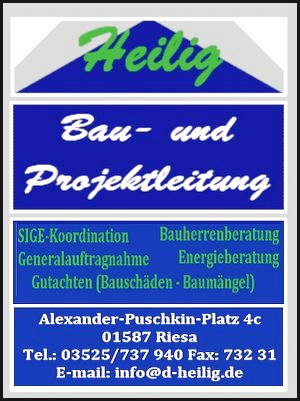Backups für mehr Sicherheit – So geht’s
Vorsicht ist besser als Nachsicht, das gilt besonders bei dem Thema der Datensicherung. Werden wichtige Daten in regelmäßigen Abständen gesichert, kann im Fall des Falles kein allzu großer Schaden eintreten.
Gefährliche Viren, Defekte der Hardware oder Trojaner, welche die Festplatte teilweise oder vollständig sperren – in den heutigen Zeiten ist das Risiko eines Verlustes der Daten immer präsent. Nur, wenn das Thema Datensicherheit rechtzeitig angegangen wird, besteht im Notfall keine Gefahr.
Es stehen unterschiedliche Strategien zur Auswahl, wie dem Datenverlust nachhaltig vorgebeugt werden kann. Sollte es für die Sicherung der Daten bereits zu spät sein, hilft eine professionelle Datenrettung weiter.
Sicherung der Daten mit Windows
Werden Ordner und Daten von den Anwendern in regelmäßigen Abständen gesichert, fällt der Stress bei einer Vireninfektion oder eines Defektes der Hardware wesentlich geringer aus. Es besteht keine Gefahr, die Daten zu verlieren, wenn diese korrekt gesichert sind. Dafür stellt das Betriebssystem Windows zwei Funktionen zur Verfügung, nämlich die Erstellung eines Systemabbildes und den Dateiversionsverlauf.
Für den Dateiversionsverlauf müssen die Sicherungseinstellungen aufgerufen werden. Um das Ziel für die Sicherung der Daten auszuwählen muss dann auf „Laufwerk hinzufügen“ geklickt werden. Wenn nur eine Festplatte in dem Rechner enthalten ist, ist der Anschluss eines externen USB-Laufwerkes notwendig, denn auf dem Quelllaufwerk können die Sicherungen nicht gespeichert werden.
Ist der Schalter der automatischen Datensicherung ausgewählt, findet die Sicherung zukünftig automatisch statt. Unter der Schaltfläche „Weitere Optionen“ kann ausgewählt werden, welche Dateien für das Backup verwendet werden sollen. Von dem Backup ausgeschlossen werden sollte der OneDrive-Ordner, da die Sicherung dieses Verzeichnisses bereits in der Cloud geschieht.
Dann müssen lediglich noch die Aufbewahrungsdauer und die Häufigkeit der Sicherung ausgewählt werden. Nach der Festlegung dieser Rahmenbedingungen, kann das Backup begonnen werden, indem auf „Jetzt sichern“ geklickt wird.
NAS Backup – Darauf muss geachtet werden
Wird ein NAS-System genutzt, welches als Ziel der Sicherung dienen soll, da die Speicherung der Daten auf dem PC nicht gewünscht ist, ist die Funktion Dateiversionsverlauf auch in diesem Fall nutzbar.
Freigegebene Netzwerkressourcen lassen sich durch die Funktion nämlich ebenfalls als Ziel zum Speichern auswählen. Dies ist besonders sinnvoll, wenn ein NAS-System im Netzwerk eingesetzt wird. Allerdings muss dafür auf dem NAS-System ein freigegebener Ordner angelegt sein. Außerdem sollte ein neuer Benutzer angelegt werden, damit das Konto zukünftig nur für die Datensicherung verwendet wird. Dann gestaltet sich der Vorgang ähnlich wie bereits beschrieben.
Erstellung eines Systemabbildes
Vielleicht soll aber auch ein komplettes Abbild des Systems erstellt werden, um wirklich auf der sicheren Seite zu sein. In diesem Fall ist die Funktion Systemabbild erstellen die richtige Wahl.
Um diese Funktion zu erreichen, muss im ersten Schritt die Systemsteuerung aufgerufen wird. Dann ist die Schaltfläche „Sichern und Wiederherstellen“ und dann „Systemabbild erstellen“ auszuwählen. Das Abbild kann so auf einer externen Festplatte gespeichert, auf eine DVD gebrannt werden oder in einem Verzeichnis des Netzwerkes gesichert werden.
Nach der Auswahl des Ziellaufwerkes, auf dem ausreichend Speicherplatz frei sein muss, wird ein Überblick darüber angezeigt, welche Laufwerke bei der Sicherung berücksichtigt werden. In der Regel handelt es sich um das Laufwerk C: und die EFI-Systempartition.
Kurz URL: https://www.riesa-lokal.de/?p=22985